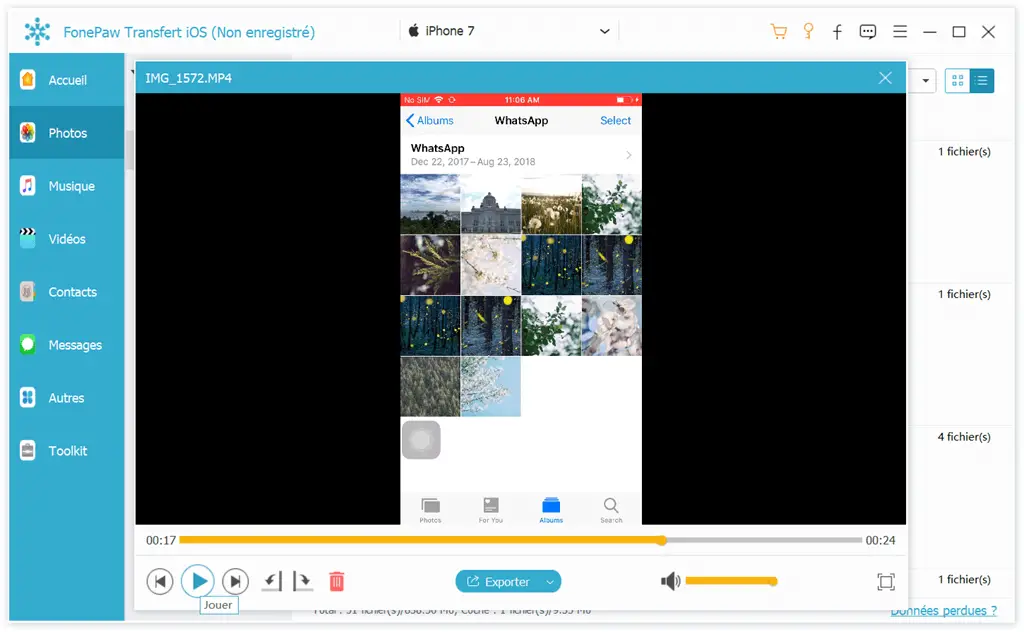IPhone-Benutzer nehmen die Videos gerne mit dem iPhone auf, aber die Videos beanspruchen viel Speicherplatz auf Ihrem Gerät. Um Speicherplatz auf Ihrem iPhone freizugeben, können Sie iPhone-Videos auf den Mac übertragen und dann auf dem iPhone löschen. Sie können auch Filme, Musikvideos, iTunes U usw. exportieren. von Ihrem iPhone auf den Mac mit hoher Qualität. Was ist also die beste und einfachste Methode, um Videos vom iPhone auf den Mac zu kopieren?
FonePaw iOS-Übertragung! Um Videos vom iPhone auf den Mac zu übertragen, können Sie FonePaw iOS Transfer verwenden. Es ermöglicht Ihnen, Videos direkt vom iPhone auf den Mac zu übertragen und alle Ihre Videos ganz einfach ohne iTunes auf dem Mac zu sichern. Laden Sie jetzt die kostenlose Testversion von FonePaw iOS Transfer auf Ihren Mac herunter.
Kostenlose TestversionKostenlose Testversion
So übertragen Sie Videodateien vom iPhone auf den Mac
Schritt 1: Verbinden Sie das iPhone mit dem Mac
Installieren und starten Sie FonePaw iOS Transfer auf dem Mac. Verbinden Sie dann Ihr iPhone über ein USB-Kabel mit Ihrem Mac. Ihr iPhone wird automatisch erkannt.
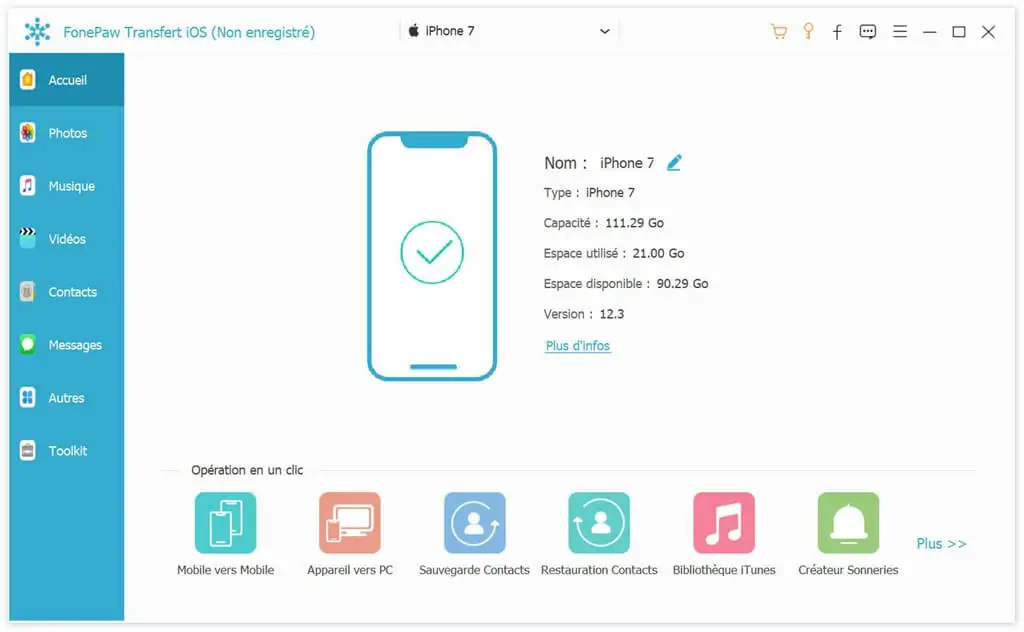
Schritt 2: Vorschau und Wiedergabe von Videos vom iPhone auf den Mac
Für Videos, die mit dem iPhone aufgenommen wurden, klicken Sie auf “Fotos” und dann auf “Videos” in der linken Seitenleiste.
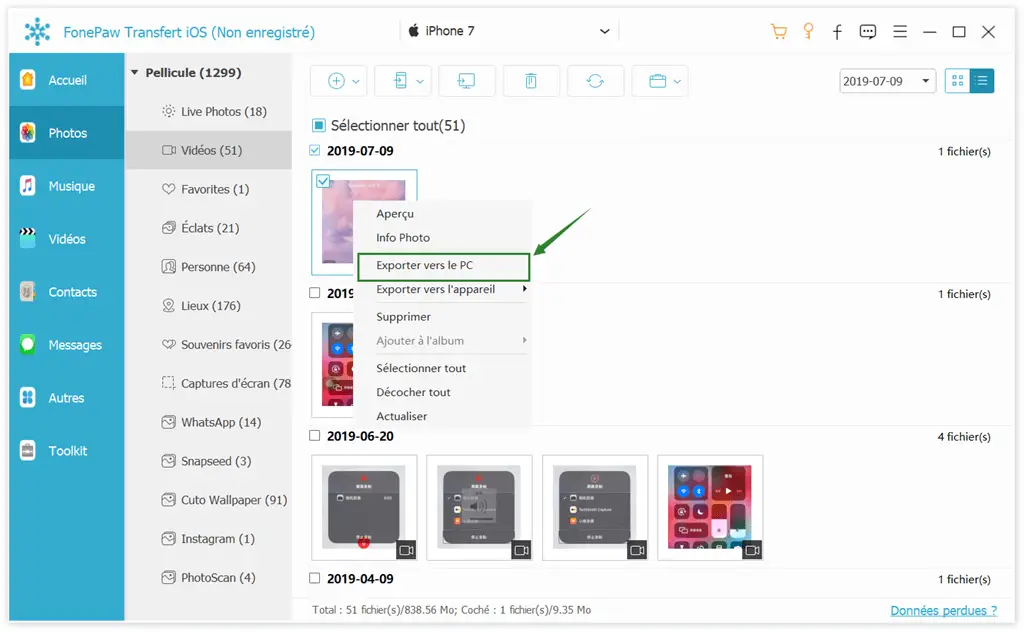
Klicken Sie für Filme, Fernsehsendungen, Podcasts, iTunes U oder andere Videos auf “Videos”.
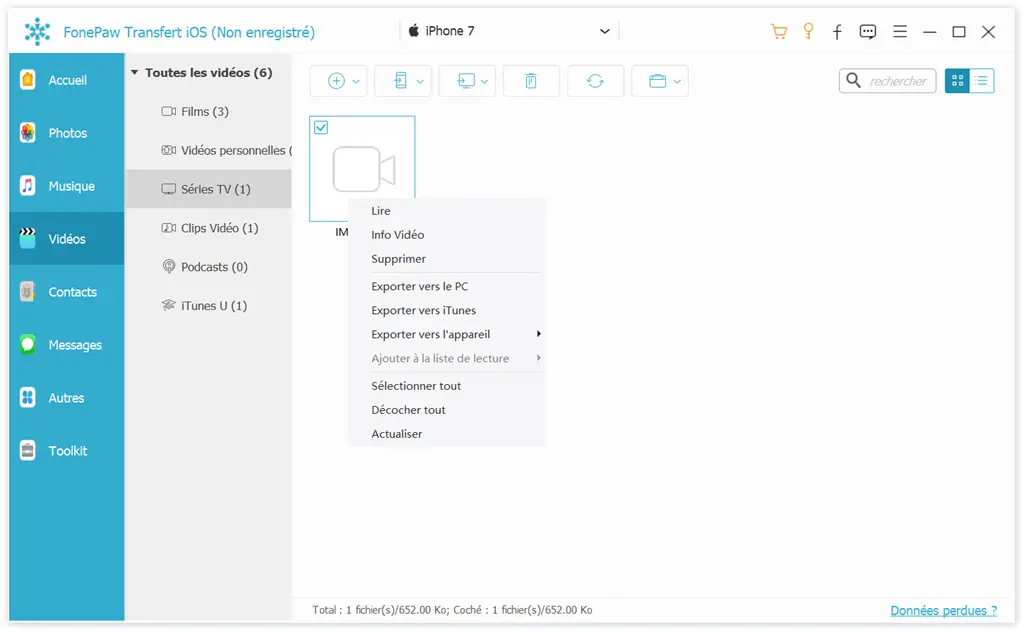
Markieren Sie die Videos, die Sie übertragen möchten. Vor dem Export können Sie sich die Videos auch ansehen. Klicken Sie mit der rechten Maustaste auf das Video und wählen Sie „Auf PC exportieren“ oder „Auf iTunes exportieren“, um Videos auf dem iPhone zu speichern. Oder wählen Sie alle Videos aus und klicken Sie oben auf das Symbol „Auf PC exportieren“.